Sommaire
Auteur
Actualité
Mise à jour le 07 Mar, 2025
Points clés à retenir:
- La mise à niveau du disque dur PS3 vers un disque dur plus grand peut vous aider à étendre davantage d'espace disponible pour télécharger du contenu numérique.
- La mise à niveau du disque dur PS3 vers un SSD vous aidera à améliorer vos performances de jeu et à profiter d'un chargement de jeu plus rapide.
- Cet article donnera des étapes détaillées pour le remplacement du disque dur PS3 afin de vous aider à remplacer votre disque dur PS3 sans perdre de données.
Voulez-vous que votre PlayStation 3 (PS3) dispose d'un espace de stockage supplémentaire ou soit plus performante ? Bien que la mise à niveau du disque dur de votre PS3 puisse être la solution, l'angoisse de perdre vos données importantes peut être intimidante. Être à l'aise! Ce guide détaillé peut vous aider. Tout en protégeant la sécurité et l'intégrité de toutes vos données essentielles, EaseUS vous guidera dans la mise à niveau du disque dur PS3.
Affichez les informations nécessaires pour mettre à niveau le disque dur PS3 :
| ⏱️Durée | Environ une demi-heure |
| ✍️Difficulté | Des instructions détaillées étape par étape facilitent le processus de mise à niveau |
| 🎮PS pris en charge | Disque dur PS3 et PS3 Slim |
| 💿Convient pour | Mettez à niveau le disque dur PS3 vers un disque dur/SSD de 1 To ou 2 To. |
De nombreux utilisateurs cherchent à mettre à niveau leur disque dur PS3. Voici une étude de cas typique :
Continuez à lire et nous vous fournirons les étapes détaillées pour la mise à niveau du disque dur PS3.
De quoi avez-vous besoin pour mettre à niveau le disque dur PS3
La taille maximale du disque dur PS3 est de 1 To. La limite de mise à niveau du disque dur PS3 est de 1 To. Mais certains disques durs de 2 To peuvent être correctement formatés par la PS3. La meilleure façon de mettre à niveau un ancien disque dur est de le remplacer à nouveau. Cette section fournira des étapes détaillées pour le remplacement du disque dur PS3. Avant de commencer, regardons les préparatifs :
Vous trouverez ci-dessous le guide étape par étape :
- Préparatifs pour la mise à niveau du disque dur PS3
- Meilleure alternative de mise à niveau du disque dur PS3
Avant de mettre à niveau le disque dur de votre PS3, assurez-vous d'être parfaitement préparé. En suivant ce guide, vous pouvez effectuer la mise à niveau de manière fluide et efficace.
1. Préparatifs avant la mise à niveau du disque dur PS3
Vous aurez besoin de quelques éléments essentiels pour commencer la mise à niveau du disque dur PS3 :
- Une PS3
- Manette PS3
- Un tournevis Phillips vous aide à retirer les anciens disques durs
- Ordinateur portable ou PC avec accès Internet
- Un disque dur SATA de 2,5 pouces (pour les disques plus récents) : vous devez vous assurer que le SSD/HDD est formaté en exFAT/FAT32.
Assurez-vous de disposer de tous les bons outils qui faciliteront le processus et garantiront une mise à niveau réussie.
2. Meilleure alternative de mise à niveau du disque dur PS3
Explorons maintenant les meilleures options pour remplacer le disque dur de votre PS3. Lors de la sélection d'un remplacement de disque dur approprié, il est essentiel de prendre en compte des facteurs tels que la capacité, l'interface et les performances. Voici trois principales recommandations, chacune offrant ses avantages uniques :
- WD Gaming Drive : un disque dur externe puissant qui offre des taux de transfert de données ultra-rapides, minimisant les temps de chargement et maximisant votre expérience de jeu.
- Disque dur externe portable BIPRA : une option de stockage polyvalente conçue pour répondre à vos besoins de mise à niveau PS3.
- Disque dur externe Seagate FreeAgent GoFlex Desk : le partenaire idéal pour votre mise à jour PS3, offrant un accès simple à vos données et une expérience de jeu sans tracas. Il offre également une connectivité transparente et une conception conviviale.
Continuez à lire et nous vous fournirons plus d’étapes pour la mise à niveau du disque dur/SSD PS3. Si vous aimez ce guide, vous pouvez cliquer sur le bouton social pour aider les personnes dans le besoin !
Comment mettre à niveau le disque dur PS3
Une fois que vous avez effectué les préparatifs ci-dessus, nous pouvons commencer les étapes de remplacement du disque dur. Elle se divise principalement en trois étapes :
- 1. Retirez le disque dur du boîtier
- 2. Remplacez le disque dur PS3
- 3. Installez le nouveau disque dur
Les étapes fournies dans cet article proviennent des étapes professionnelles de remplacement du disque dur PS3. Vous pouvez suivre en toute sécurité les étapes décrites dans cet article.
1. Retirez le disque dur du boîtier
Avant de remplacer le disque dur, débranchez-le de ses câbles et connecteurs. Vous devez ensuite retirer les vis qui le maintiennent en position à l'aide d'un tournevis. Cela vous permet de détacher et d'installer un nouveau disque dur en toute transparence. Voici les étapes rapides :
- Utilisez un levier pour extraire le port du disque dur.
- Retirez le capot de protection PS3.
- Utilisez un tournevis cruciforme pour retirer les vis fixant le cadre du disque dur.
- Saisissez le disque dur, tirez sur les languettes et retirez le disque dur.
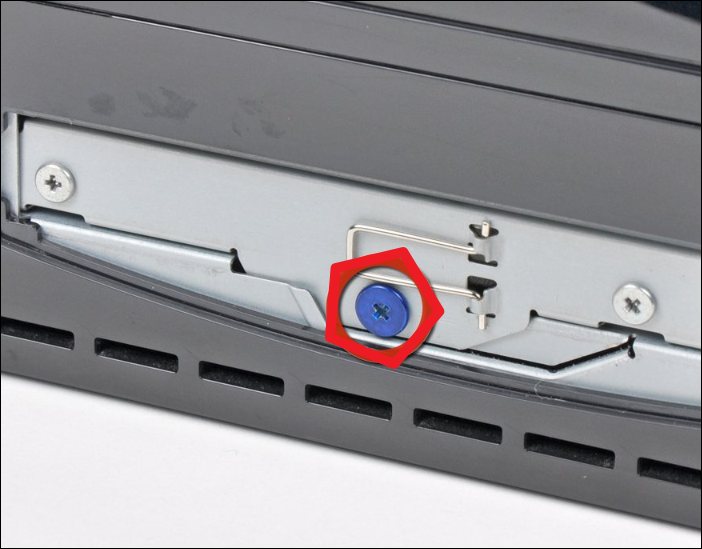
Remarque : Cette étape par étape provient d' iFixit . Vous pouvez suivre en toute sécurité le guide fourni dans cet article pour le remplacement du disque dur.
Assurez-vous de manipuler les composants avec douceur et si vous rencontrez des problèmes au cours de cette procédure, vous devez vous aider du manuel du fabricant.
2. Remplacez le disque dur PS3
Lorsqu'il s'agit de mettre à niveau votre disque dur PS3 sans avoir à tout réinstaller, EaseUS Partition Master - l'un des meilleurs logiciels de clonage de partition et de système , vient à la rescousse. Son interface intuitive et ses fonctionnalités complètes en font un outil idéal pour cloner votre disque dur PS3 et transférer toutes vos données vers le nouveau disque sans effort.
Les fonctions de clonage de disques proposées par EaseUS Partition Master incluent :
- Clone de disque : vous pouvez l'utiliser pour générer une copie de votre ancien disque dur PS3 sur le nouveau disque.
- Clonage secteur par secteur : il garantit que chaque secteur de l'ancien disque dur est cloné sur le nouveau disque. Il garantit une réplication complète et précise du disque d'origine.
- Clone intelligent : il clone efficacement les données nécessaires tout en excluant les secteurs inutiles et vides.
Avec l'aide des fonctions de clonage de disque d'EaseUS Partition Master, vous pouvez simplifier le processus de mise à niveau du disque dur PS3 et conserver toutes vos données précieuses. Suivez les étapes à venir pour cloner avec succès votre ancien disque sur le nouveau, garantissant ainsi une transition en douceur vers votre disque dur PS3 mis à niveau.
Étape 1. Sélectionnez le disque source.
- Cliquez sur "Cloner" dans le menu de gauche. Sélectionnez « Cloner le disque du système d'exploitation » ou « Cloner le disque de données » et cliquez sur « Suivant ».
- Choisissez le disque source et cliquez sur "Suivant".
Étape 2. Sélectionnez le disque cible.
- Choisissez le disque dur/SSD souhaité comme destination et cliquez sur « Suivant » pour continuer.
- Lisez le message d'avertissement et confirmez le bouton "Oui".
Étape 3. Affichez la disposition du disque et modifiez la taille de la partition de disque cible.
Cliquez ensuite sur "Continuer" lorsque le programme vous avertit qu'il effacera toutes les données du disque cible. (Si vous disposez de données précieuses sur le disque cible, sauvegardez-les au préalable.)
Vous pouvez sélectionner « Ajuster automatiquement le disque », « Cloner en tant que source » ou « Modifier la disposition du disque » pour personnaliser la disposition de votre disque. (Sélectionnez le dernier si vous souhaitez laisser plus d'espace pour le lecteur C.)
Étape 4. Cliquez sur « Démarrer » pour démarrer le processus de clonage de disque.
Vous aimerez peut-être également les sujets suivants liés au remplacement du disque dur :
3. Installez le nouveau disque dur
Une fois le clonage terminé, vous pouvez placer le disque cloné sur votre PS3 et remplacer l'ancien disque PS3 par celui-ci. Veuillez suivre les étapes d'installation du disque dur dans l'ordre inverse du retrait du disque dur.
Conclusion
En conclusion, la mise à niveau du disque dur de votre PS3 peut être simple et sans souci si vous suivez les étapes et recommandations de ce guide. Avec EaseUS Partition Master comme outil incontournable, vous pouvez mettre à niveau en toute confiance votre disque dur PS3 tout en préservant toutes vos données précieuses. Effectuez une mise à niveau facile et profitez d'une expérience de jeu améliorée avec un stockage et des performances accrus.
FAQ sur la mise à niveau du disque dur PS3
Voici quelques questions courantes sur la façon de mettre à niveau le disque dur de la PS3 sans perdre de données :
1. Comment remplacer le disque dur PS4 sans sauvegarde ?
Si vous souhaitez remplacer un disque dur PS4 sans sauvegarde, procédez comme suit :
Étape 1. Éteignez votre console PlayStation 4 et débranchez-la de toutes les sources d'alimentation.
Étape 2. Retirez le placage brillant pour accéder à la baie de disque dur sur le côté gauche de la PS4.
Étape 3. Débranchez l'ancien disque dur de ses connecteurs et remplacez-le par le nouveau.
Étape 4. Allumez la console Après avoir refixé le panneau brillant et verrouillé le nouveau disque dur. Une invite pour formater le nouveau disque dur apparaîtra.
Il est essentiel de se rappeler qu'une perte de données peut survenir si le disque dur est remplacé sans sauvegarde.
2. Quel est le plus grand disque dur que vous puissiez installer dans une PS3 ?
La limite de mise à niveau du disque dur PS3 est de 1 To. Mais certains disques durs de 2 To peuvent être correctement formatés par la PS3. Cependant, cela pourrait détruire le système de fichiers sur le disque dur.
3. Puis-je mettre à niveau ma PS3 vers un SSD ?
Oui, vous pouvez. En remplaçant le disque dur d'origine, vous remarquerez que les temps de chargement sont devenus plus rapides et que les performances de l'ensemble du système se sont améliorées. Cependant, pour une mise à niveau réussie, vous devez vérifier que le SSD que vous achetez est compatible avec le format de forme et l'interface SATA de la PS3.
Comment pouvons-nous vous aider ?
Auteur
Mise à jour par Nathalie
Nathalie est une rédactrice chez EaseUS depuis mars 2015. Elle est passionée d'informatique, ses articles parlent surtout de récupération et de sauvegarde de données, elle aime aussi faire des vidéos! Si vous avez des propositions d'articles à elle soumettre, vous pouvez lui contacter par Facebook ou Twitter, à bientôt!
Rédigé par Arnaud
Arnaud est spécialisé dans le domaine de la récupération de données, de la gestion de partition, de la sauvegarde de données.
Commentaires sur les produits
-
J'adore le fait que les modifications que vous apportez avec EaseUS Partition Master Free ne sont pas immédiatement appliquées aux disques. Cela facilite grandement la simulation de ce qui se passera une fois que vous aurez effectué tous les changements. Je pense également que l'aspect général et la convivialité d'EaseUS Partition Master Free facilitent tout ce que vous faites avec les partitions de votre ordinateur.
En savoir plus -
Partition Master Free peut redimensionner, déplacer, fusionner, migrer et copier des disques ou des partitions ; convertir en local, changer l'étiquette, défragmenter, vérifier et explorer la partition ; et bien plus encore. Une mise à niveau premium ajoute une assistance technique gratuite et la possibilité de redimensionner des volumes dynamiques.
En savoir plus -
Il ne crée pas d'image à chaud de vos disques et ne les aligne pas, mais comme il est associé à un gestionnaire de partitions, il vous permet d'effectuer plusieurs tâches à la fois, au lieu de simplement cloner des disques. Vous pouvez déplacer les partitions, les redimensionner, les défragmenter, etc., ainsi que les autres outils que vous attendez d'un outil de clonage.
En savoir plus
Articles liés
-
Comment formater une carte SD de bas niveau sous Windows 11/10
![author icon]() Arnaud 07/03/2025
Arnaud 07/03/2025 -
Quelle est la taille de Cyberpunk 2077 ? Le guide le plus récent ici 2025
![author icon]() Arnaud 07/03/2025
Arnaud 07/03/2025 -
Qu'est-ce que le système de fichiers NTFS et en ai-je besoin ? [Vérifiez la réponse ici]
![author icon]() Nathalie 07/03/2025
Nathalie 07/03/2025 -
Comment fusionner plusieurs disques durs en un seul volume [Deux façons pratiques]
![author icon]() Arnaud 07/03/2025
Arnaud 07/03/2025
Sujets d'actualité en 2024
EaseUS Partition Master

Gérer efficacement les partitions et optimiser les disques









